Gif-Geschwindigkeit umwandeln
Ändern Sie die Abspielgeschwindigkeit Ihrer GIFs ganz einfach online!
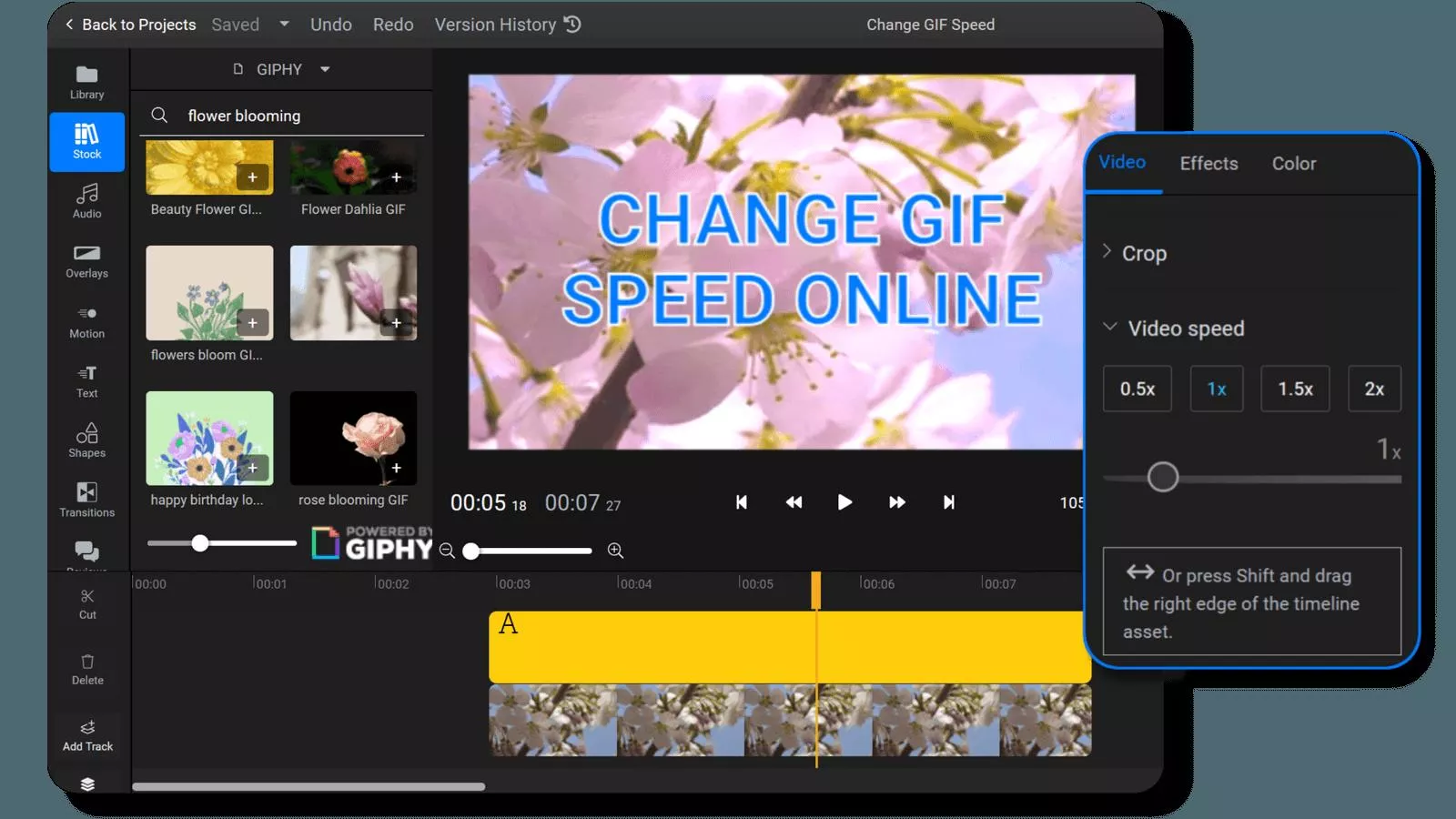

GIF-Geschwindigkeit umwandeln
Ganz gleich, ob Sie GIFs aus Bildern und Videos erstellen oder bereits online verfügbare GIFs verwenden, manchmal müssen Sie deren Geschwindigkeit erhöhen oder verringern. Das Umwandeln der GIF-Geschwindigkeit kann Ihnen helfen, bestimmte Effekte zu erzielen. Ein schnelleres Video kann auch ein flüssigeres bedeuten, während ein langsameres dazu beiträgt, dass Sie es so langsam wie bei einem Einzelbild sehen. Die gute Nachricht ist, dass Sie beides tun können, indem Sie die GIF-Geschwindigkeit online, direkt in Ihrem Browser, umwandeln! Mit unserem Video-Editor können Sie die Geschwindigkeit eines GIFs so lange bearbeiten, bis Sie genau die richtige Geschwindigkeit haben.
Sofortiges Umwandeln der GIF-Geschwindigkeit
Beobachten Sie, wie Ihre Änderungen in Echtzeit durchgeführt werden! Erstellen Sie sofortige Änderungen der GIF-Geschwindigkeit mit nur wenigen Klicks, ohne Zeit zu verlieren und zu warten, bis sie geladen sind. Wenn die aktualisierte Geschwindigkeit nicht stimmt, können Sie sie so oft umwandeln, bis Sie mit dem Ergebnis zufrieden sind.
GIF-Geschwindigkeit kreativ bearbeiten
Sie möchten mehrere Geschwindigkeitswerte im selben GIF verwenden? Schneiden Sie es in mehrere separate Teile und bearbeiten Sie deren GIF-Geschwindigkeit individuell, um interessante Effekte und Geschwindigkeitsübergänge zu erzeugen. Anschließend können Sie sie als eine einzige Datei exportieren und die Geschwindigkeit im gesamten GIF individuell umwandeln.
GIF-Geschwindigkeit online umwandeln
Wenn Sie die Wiedergabegeschwindigkeit eines GIFs online beschleunigen oder verlangsamen, müssen Sie keine Ressourcen in das Herunterladen von komplexer, schwerfälliger Video-Bearbeitungs-Software investieren. Sie können jetzt in nur wenigen Minuten die GIF-Geschwindigkeit online umwandeln, indem Sie nur einen Computer (mit Windows, Mac oder Chrome OS), eine Internetverbindung und Ihre Fantasie benutzen!
GIF-Geschwindigkeit erhöhen, um es zu kürzen
Wenn Sie es kürzer erstellen möchten, ohne Teile herauszuschneiden, sollten Sie die Geschwindigkeit eines GIFs erhöhen. Wenn Sie die Geschwindigkeit eines GIFs erhöhen, erstellen Sie nicht nur eine schnellere Wiedergabegeschwindigkeit, sondern verkürzen auch automatisch die Gesamtdauer des GIFs. Wählen Sie zwischen unseren 1,5 und zweimal schnelleren Optionen, oder passen Sie sie selbst an!
Wie Sie die Geschwindigkeit eines GIFs umwandeln können:
1
Wählen oder laden Sie ein GIF hoch
Um zu beginnen, klicken Sie auf die blaue Schaltfläche „Loslegen“ oben rechts, um unseren Video-Editor zu öffnen. Dort können Sie GIFs von Ihrem Computer in Ihre persönliche Bibliothek hochladen oder nach bestimmten GIFs aus unserer von GIPHY bereitgestellten Auswahl suchen.
2
Ändern Sie die Geschwindigkeit des GIFs
Klicken Sie auf die Spur auf der Timeline, die das GIF enthält, und wählen Sie dann die Option "Videogeschwindigkeit" aus dem Menü in der oberen rechten Ecke Ihres Bildschirms. Dort können Sie entweder auf eine unserer vordefinierten Voreinstellungen klicken oder den Schieberegler verwenden, um eine eigene Geschwindigkeit festzulegen. Alternativ können Sie auch die Umschalttaste auf Ihrer Tastatur drücken und gedrückt halten, während Sie den rechten Rand der Spur mit der Maus ziehen. Wenn Sie ihn nach links bewegen, wird Ihr GIF schneller und kürzer, was durch das Häschen-Symbol angezeigt wird. Wenn Sie ihn nach rechts bewegen, erstellen Sie das GIF langsamer und länger, was auf der Spur durch das Schildkrötensymbol gekennzeichnet ist.
3
Exportieren und Herunterladen
Sobald Sie mit der neuen Geschwindigkeit des GIFs zufrieden sind, klicken Sie auf die blaue Schaltfläche „Exportieren“ in der oberen rechten Ecke des Video-Editors und wählen Sie die GIF-Option aus dem Auswahlmenü „Speichern unter ...“. Wenn Sie die Bildrate des GIFs ändern möchten, öffnen Sie auf der Seite „Meine Projekte“ unser erweitertes Exportmenü, klicken Sie mit der rechten Maustaste auf das betreffende GIF und wählen Sie „Video exportieren“.
Warum Flixier zum Umwandeln der GIF-Geschwindigkeit verwenden?

Verringern Sie die GIF-Geschwindigkeit für Zeitlupen-GIFs
GIFs in Zeitlupe können faszinierend und fesselnd sein und uns etwas zeigen, das wir bei einer Wiedergabe in normaler Geschwindigkeit vielleicht übersehen. Um ein solches zu erstellen, verringern Sie die Geschwindigkeit eines GIFs, bis es so langsam ist, wie Sie es wünschen. Vergessen Sie nicht, dass die Abspielzeit umso länger ist, je langsamer sie ist.

Der GIF-Geschwindigkeitswechsler von Flixier ist einfach
Unser intuitiver Video-Editor wurde entwickelt, damit Sie sich nicht von Grund auf in die Bedienung einer komplexen Software einarbeiten müssen. Dazu ist jede Option in nur wenigen Sekunden erreichbar, einschließlich unseres GIF-Geschwindigkeitsänderers. Sie können ein GIF mit nur drei Klicks schneller oder langsamer machen!

Probieren Sie unseren GIF-Framerate-Changer aus
Manche GIFs sind vielleicht zu groß, um sie in GIF-Bibliotheken oder auf Websites für soziale Medien auszuführen. Deshalb empfehlen wir Ihnen unseren GIF-Bildratenwandler. Erstellen Sie Ihr GIF mit nur wenigen Klicks in weniger als 3 Minuten mit 15, 20 oder 25 FPS.

Lassen Sie Ihrer Fantasie bei der Bearbeitung von GIFs freien Lauf
Ganz gleich, ob Sie die Geschwindigkeit eines GIFs umwandeln, es schneiden und drehen oder mit Text, Bildunterschriften und Audio versehen möchten - probieren Sie unseren GIF-Editor aus. Lassen Sie Ihrer Kreativität freien Lauf und erstellen Sie Ihre GIF-Ideen, indem Sie noch heute unsere Online-Plattform zur Video- und GIF-Bearbeitung nutzen!
Sie brauchen mehr als einen GIF-Geschwindigkeitswechsler?

Edit easily
With Flixier you can trim videos or add text, music, motion graphics, images and so much more.

Publish in minutes
Flixier is powered by the cloud so you can edit and publish your videos at blazing speed on any device.

Collaborate in real-time
Easily collaborate on your projects with Flixier, we offer real-time feedback and sharing of projects.
You`re ingood hands
Über 4 Millionen Kreative nutzen Flixier jeden Tag, darunter Marken wie












Häufig
gestellte
Fragen
Wie erstelle ich mein GIF mit doppelter Geschwindigkeit?
Wenn Sie Ihr GIF genau zweimal schneller erstellen möchten, öffnen Sie das Menü „Videogeschwindigkeit“ auf der rechten Seite des Video-Editors und klicken Sie auf die Schaltfläche „2x“. Mit dieser Einstellung wird die Geschwindigkeit des GIFs automatisch verdoppelt. Klicken Sie einfach auf „Abspielen“ und sehen Sie sich das Ergebnis an.
Können Sie ein GIF verlangsamen?
Ja, Sie können die Geschwindigkeit eines GIFs verringern, indem Sie unsere Voreinstellung „Videogeschwindigkeit“ mit der Option 0,5-mal verwenden oder mit dem Schieberegler eine eigene Geschwindigkeit festlegen. Alternativ können Sie auch die Umschalttaste drücken und auf den rechten Rand der GIF-Spur klicken und ihn dann nach rechts ziehen.
Können Sie die Bildrate eines GIFs ändern?
Ja, natürlich. Ändern Sie die Anzahl der Bilder pro Minute eines GIFs, wenn Sie es aus Ihrer Bibliothek exportieren. Klicken Sie mit der rechten Maustaste auf Ihr Projekt, klicken Sie auf die Option „Exportieren“ und wählen Sie das Format „GIF“. Wählen Sie dann zwischen den standardmäßig verfügbaren Optionen 10, 20 oder 25 Bilder pro Minute.

